Crearea frontiere și cadre pentru documente sau imagini - serviciu de asistență de birou
O metodă de îndepărtare a modelului de delimitare depinde dacă acesta este un model aleatoriu sau un cadru de stil.
Selectați o imagine, chenarul pe care doriți să îl eliminați.
Pe Instrumente Picture | Format, efectuați una dintre următoarele:

În cazul în care limita este un model de circuit din listă, selectați nici un circuit de frontieră.
În cazul în care limita este un stil și știi numele său, faceți clic pe Efecte pentru o imagine. Selectați stilul de aplicație și faceți clic pe Nu De exemplu, pentru a elimina umbra, faceți clic pe Efecte pentru desen> Shadow> Nu există umbre.
Dacă nu știți ce stil este aplicat, puteți reseta imaginea, dar acesta va fi anulat, și alte modificări. În acest scop, modificările de grup, faceți clic pe butonul Imagine Restore.
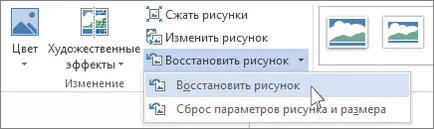
Ștergerea unui cadru personalizat
Selectați o imagine, chenarul pe care doriți să îl eliminați.
Pe Instrumente Picture | Formatul în listă, selectați modelul contur Fără chenar.
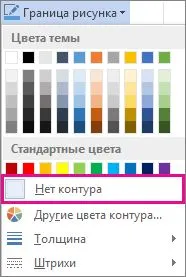
Adăugarea chenare textului
Pentru a selecta text și atrage atenția asupra acestuia, puteți adăuga granițe, folosind butonul Borders. Puteți adăuga o margine la orice parte a textului sau pe toate laturile, anexând-l într-o cutie.
Plasați cursorul peste textul pe care doriți să adăugați un chenar, sau derulați până la acesta.
Pe fila Pornire, în grupul Punctul pe lista de limite, selectați opțiunea dorită.
